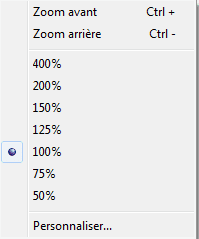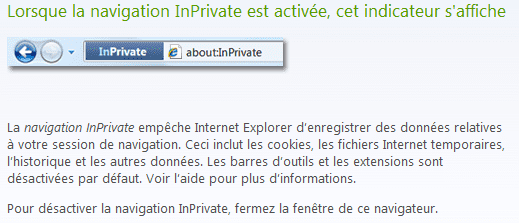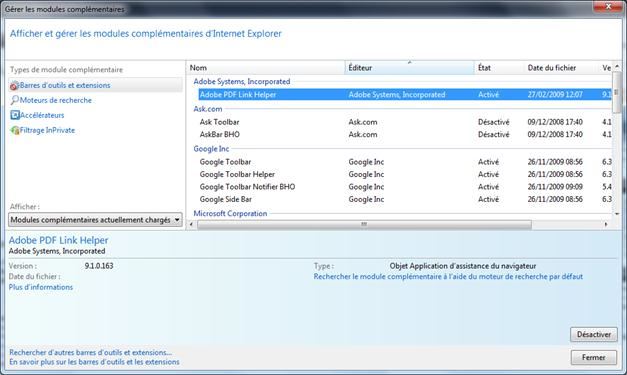Le paramétrage par défaut du navigateur est le plus souvent suffisant mais les options peuvent être modifiées.
1 L'AFFICHAGE
L'affichage s'adapte aux besoins de l'utilisateur par rapport aux caractéristiques du site affiché. La taille peut néanmoins en être modifiée.
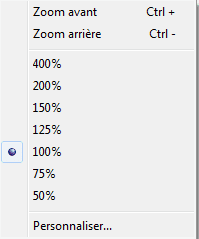
Encore plus simple est l'utilisation de la souris.
|

ACTION
|
 bouton gauche bouton gauche
<ctrl> enfoncé
utiliser la roulette de la souris
|
|
Il est aussi possible de mettre le contenu du navigateur "plein écran".
|

ACTION
|
 clavier clavier
<f11> pour mettre plein écran
<f11> pour revenir en affichage normal
|
|
|

exercice
|
Faire varier le zoom de la page affichée
Mettre "plein écran" puis revenir en affichage normal
|
|
2 NAVIGUER IN PRIVATE
La navigation "in private" évite de laisser des traces sur l'ordinateur des endroits visités.
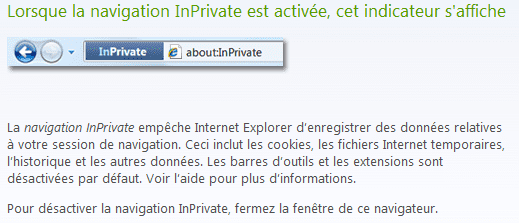
|
 avancé avancé
|
 dans le même menu permet de choisir les fournisseurs auxquels des informations seront délivrées dans le même menu permet de choisir les fournisseurs auxquels des informations seront délivrées
|
|
|

exercice
|
Activer le filtrage "in private"
Naviguer sur le web
Fermer la fenêtre de navigation
|
|
3 LES FENÊTRES PUBLICITAIRES
Les fenêtres publicitaires deviennent vite une gêne à la navigation lorsqu'elles sont mal gérées ou trop nombreuses. Pour peu qu'elles s'ouvrent dans une nouvelle fenêtre du navigateur (ce qui est de moins en moins souvent le cas), ce dernier bloque leur ouverture. Bien que très utile, cet outil peut bloquer l'ouverture d'une fenêtre qui n'est pas publicitaire et dont on a besoin.
|

ACTION
|
AUTORISER L'OUVERTURE D'UNE FENÊTRE
<maj> enfoncé
<clic g> sur le lien affichant la fenêtre
|
|
|
 avancé avancé
|
Le paramétrage peut en être modifié avec l'outil  des des  de la barre d'outil de la barre d'outil
|
|
4 LES MODULES COMPLÉMENTAIRES
Les modules complémentaires sont des programmes, pouvant être développés par divers éditeurs, qui viennent compléter le navigateur Internet pour la lecture de code spécifique.
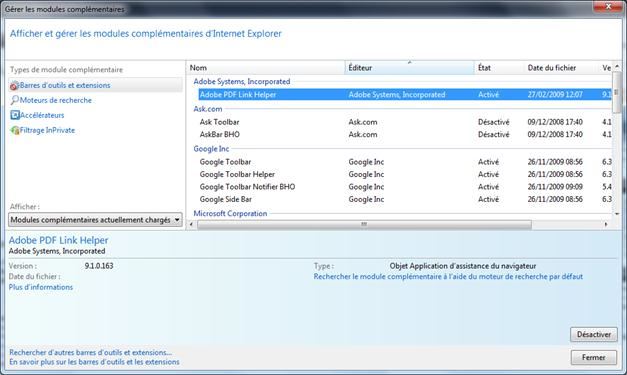
|

exercice
|
Afficher la fenêtre des modules complémentaires puis la fermer
|
|
5 LA COMPATIBILITÉ
Certains sites, notamment plus anciens, peuvent ne pas être compatibles avec Internet Explorer. Il est cependant possible de les afficher correctement.
|

ACTION
|
 barre d'adresse barre d'adresse
<clic g> sur  de la barre d'adresse de la barre d'adresse
|
|